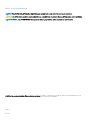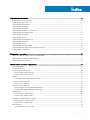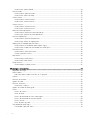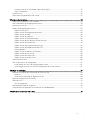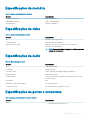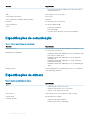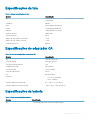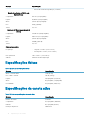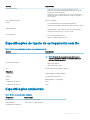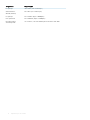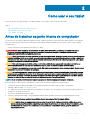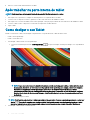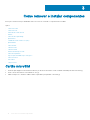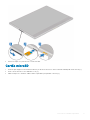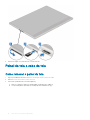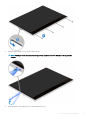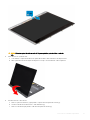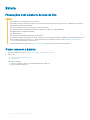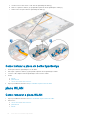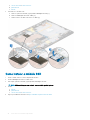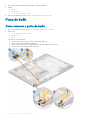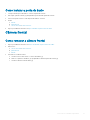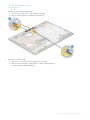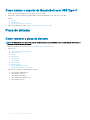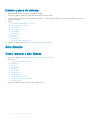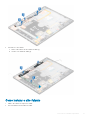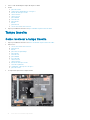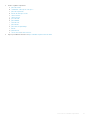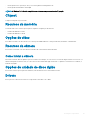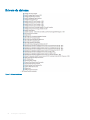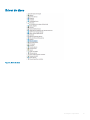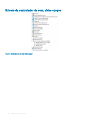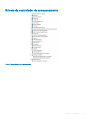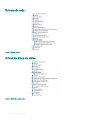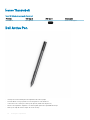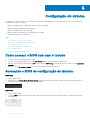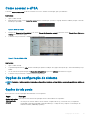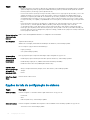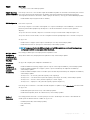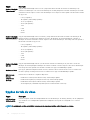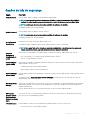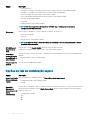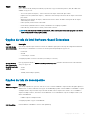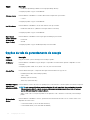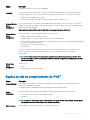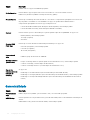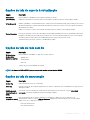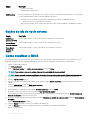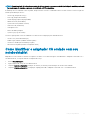Dell Latitude 7285 2-in-1 Manual do proprietário
- Tipo
- Manual do proprietário

Latitude 7285 2 em 1
Manual do proprietário
Modelo normativo: T02J
Tipo normativo: T02J001

Notas, Avisos e Advertências
NOTA: Uma NOTA indica informações importantes que ajudam você a usar melhor os recursos do seu tablet.
AVISO: um AVISO indica possíveis danos ao hardware ou a possibilidade de perda de dados e informa como evitar o problema.
ADVERTÊNCIA: uma ADVERTÊNCIA indica possíveis danos à propriedade, lesões corporais ou risco de morte.
© 2017 Dell Inc. ou suas subsidiárias. Todos os direitos reservados. Dell, EMC e outras marcas comerciais são marcas comerciais da Dell Inc.ou suas
subsidiárias. Todas as outras marcas comerciais são marcas comerciais de seus respectivos proprietários.
2018 - 10
Rev. A00

Índice
1 Especicações do sistema..............................................................................................................................6
Especicações do processador........................................................................................................................................ 6
Especicações do sistema................................................................................................................................................6
Especicações da memória...............................................................................................................................................7
Especicações de vídeo.................................................................................................................................................... 7
Especicações de áudio.................................................................................................................................................... 7
Especicações de portas e conectores...........................................................................................................................7
Especicações de comunicação.......................................................................................................................................8
Especicações da câmera.................................................................................................................................................8
Especicações da tela....................................................................................................................................................... 9
Especicações do adaptador CA..................................................................................................................................... 9
Especicações da bateria..................................................................................................................................................9
Especicações físicas.......................................................................................................................................................10
Especicações da caneta ativa.......................................................................................................................................10
Especicações do tapete de carregamento sem o.....................................................................................................11
Especicações ambientais................................................................................................................................................11
2 Como usar o seu tablet.................................................................................................................................13
Antes de trabalhar na parte interna do computador.................................................................................................... 13
Após trabalhar na parte interna do tablet......................................................................................................................14
Como desligar o seu Tablet..............................................................................................................................................14
3 Como remover e instalar componentes.........................................................................................................16
Cartão microSIM...............................................................................................................................................................16
Cartão microSD.................................................................................................................................................................17
Painel da tela e cabo da tela............................................................................................................................................18
Como remover o painel da tela................................................................................................................................. 18
Como instalar o painel da tela...................................................................................................................................23
Bateria............................................................................................................................................................................... 24
Precauções com a bateria de íons de lítio...............................................................................................................24
Como remover a bateria............................................................................................................................................24
Como instalar a bateria..............................................................................................................................................25
Placa da chave liga/desliga.............................................................................................................................................25
Como remover a placa do botão liga/desliga......................................................................................................... 25
Como instalar a placa do botão liga/desliga............................................................................................................26
placa WLAN......................................................................................................................................................................26
Como remover a placa WLAN..................................................................................................................................26
Como instalar a placa WLAN.................................................................................................................................... 27
Unidade de estado sólido PCIe (SSD)........................................................................................................................... 27
Como remover o módulo SSD.................................................................................................................................. 27
Como instalar o módulo SSD....................................................................................................................................28
placa WWAN.................................................................................................................................................................... 29
Como remover a placa WWAN................................................................................................................................ 29
Índice
3

Como instalar a placa WWAN.................................................................................................................................. 29
Placa de áudio.................................................................................................................................................................. 30
Como remover a porta de áudio.............................................................................................................................. 30
Como instalar a porta de áudio................................................................................................................................. 31
Câmera frontal...................................................................................................................................................................31
Como remover a câmera frontal...............................................................................................................................31
Como instalar a câmera frontal................................................................................................................................ 32
Câmera traseira................................................................................................................................................................ 32
Como remover a câmera traseira.............................................................................................................................32
Como instalar a câmera traseira...............................................................................................................................34
Bateria de célula tipo moeda...........................................................................................................................................34
Como remover a bateria de célula tipo moeda.......................................................................................................34
Como instalar a bateria de célula tipo moeda.........................................................................................................35
Placa de acoplamento..................................................................................................................................................... 36
Como remover a placa de acoplamento..................................................................................................................36
Como instalar a placa de acoplamento....................................................................................................................36
Suporte para Thunderbolt por USB Type-C................................................................................................................. 37
Como remover o Thunderbolt sobre suporte Tipo C.............................................................................................37
Como instalar o suporte de thunderbolt over USB Type-C..................................................................................38
Placa do sistema.............................................................................................................................................................. 38
Como remover a placa do sistema...........................................................................................................................38
Instalar a placa do sistema........................................................................................................................................40
Alto-falante....................................................................................................................................................................... 40
Como remover o alto-falante....................................................................................................................................40
Como instalar o alto-falante...................................................................................................................................... 41
Tampa traseira.................................................................................................................................................................. 42
Como recolocar a tampa traseira.............................................................................................................................42
4 Tecnologia e componentes...........................................................................................................................44
Adaptador de energia...................................................................................................................................................... 44
Processadores..................................................................................................................................................................44
Kaby Lake: processadores Intel Core de 7ª geração............................................................................................. 44
Chipset..............................................................................................................................................................................45
Recursos de memória......................................................................................................................................................45
Opções de vídeo.............................................................................................................................................................. 45
Recursos da câmera........................................................................................................................................................ 45
Como iniciar a câmera...............................................................................................................................................45
Opções de unidade de disco rígido................................................................................................................................45
Drivers............................................................................................................................................................................... 45
Drivers do sistema..................................................................................................................................................... 46
Driver do disco............................................................................................................................................................47
Drivers do controlador de som, vídeo e jogos........................................................................................................ 48
Drivers do controlador de armazenamento............................................................................................................ 49
Drivers de rede...........................................................................................................................................................50
Driver de placa de vídeo............................................................................................................................................50
Thunderbolt por USB Tipo C...........................................................................................................................................51
Thunderbolt 3 por USB Tipo C................................................................................................................................. 51
4
Índice

Principais recursos da Thunderbolt 3 por USB do Type-C....................................................................................51
Ícones Thunderbolt....................................................................................................................................................52
Dell Active Pen................................................................................................................................................................. 52
Tapete com carregamento de rede sem o..................................................................................................................53
5 Conguração do sistema............................................................................................................................. 54
Como acessar o BIOS sem usar o teclado....................................................................................................................54
Acessando o BIOS de conguração do sistema...........................................................................................................54
Como acessar o ePSA.....................................................................................................................................................55
Opções de conguração do sistema............................................................................................................................. 55
Opções da tela gerais................................................................................................................................................55
Opções da tela de conguração do sistema...........................................................................................................56
Opções da tela de vídeo............................................................................................................................................58
Opções da tela de segurança................................................................................................................................... 59
Opções da tela de inicialização segura....................................................................................................................60
Opções da tela do Intel Software Guard Extensions..............................................................................................61
Opções da tela de desempenho............................................................................................................................... 61
Opções da tela de gerenciamento de energia........................................................................................................ 62
Opções da tela de comportamento do POST........................................................................................................ 63
Gerenciabilidade......................................................................................................................................................... 64
Opções da tela de suporte à virtualização..............................................................................................................65
Opções da tela de rede sem o............................................................................................................................... 65
Opções da tela de manutenção............................................................................................................................... 65
Opções da tela de log do sistema............................................................................................................................ 66
Como atualizar o BIOS ...................................................................................................................................................66
Senhas do sistema e de conguração........................................................................................................................... 67
Como atribuir uma senha de conguração do sistema..........................................................................................67
Como apagar ou alterar uma senha de conguração do sistema existente........................................................67
6 Solução de problemas..................................................................................................................................69
Avaliação avançada de pré-inicialização do sistema (ePSA)...................................................................................... 69
Recursos:.................................................................................................................................................................... 69
Como excutar o utilitário de diagnóstico ePSA......................................................................................................69
Tapete de carregamento sem o Dell............................................................................................................................69
Tablet com LED................................................................................................................................................................ 70
LED de diagnóstico....................................................................................................................................................70
Redenição do relógio de tempo real.............................................................................................................................70
Como identicar o adaptador CA enviado com seu notebooktablet..........................................................................71
7 Como entrar em contato com a Dell............................................................................................................. 72
Índice
5

Especicações do sistema
NOTA: As ofertas podem variar de acordo com a região. As especicações a seguir se limitam àquelas exigidas por lei para
fornecimento com o computador. Para obter mais informações sobre a conguração do computador, clique em Ajuda e suporte
no sistema operacional Windows e selecione a opção para exibir as informações sobre o computador.
Tópicos:
• Especicações do processador
• Especicações do sistema
• Especicações da memória
• Especicações de vídeo
• Especicações de áudio
• Especicações de portas e conectores
• Especicações de comunicação
• Especicações da câmera
• Especicações da tela
• Especicações do adaptador CA
• Especicações da bateria
• Especicações físicas
• Especicações da caneta ativa
• Especicações do tapete de carregamento sem o
• Especicações ambientais
Especicações do processador
Tabela 1.
Especicações do processador
Recurso Especicação
Tipos
Intel Core i5-7Y54 de 7ª geração (cache 4M, até 3,2 GHz) suporta
o Windows 10 apenas
Intel Core i5-7Y57 de 7ª geração (cache 4M, até 3,30 GHz), vPro
suporta o Windows 10 apenas
Intel Core i7-7Y75 de 7ª geração (cache 4M, até 3,60 GHz), vPro
suporta o Windows 10 apenas
Especicações
do sistema
Tabela 2.
Especicações do sistema
Recurso Especicação
Chipset Integrado no processador
Largura do barramento de DRAM 64 bit; 2 canais
1
6 Especicações do sistema

Especicações da memória
Tabela 3. Lista as especicações de memória
Recurso Especicação
Conector de memória Memória integrada
Capacidade de memória 8 GB e 16 GB (integrado)
Tipo de memória LPDDR3 a 1866 MHz
Especicações de vídeo
Tabela 4. Lista as especicações de vídeo
Recurso Especicação
Tipo Integrado na placa de sistema
Controlador UMA Intel HD Graphics 615 integrada
Suporte a monitor externo Adaptador Dell opcional: USB Type-C para HDMI/VGA/
Ethernet/USB 3.0/DisplayPort
NOTA: Suporte para VGA, DisplayPort e HDMI por meio da
estação de acoplamento.
Especicações de áudio
Tabela 5.
Especicações de áudio
Recurso Especicação
Tipos High-denition audio
Controlador Realtek ALC3253
Conversão estéreo 24 bits (analógico para digital e digital para analógico)
Interface interna High-denition audio
Interface externa Conector universal de alto-falantes, entrada de microfone e fones
de ouvido estéreo
Alto-falantes Dois
Amplicador interno de alto-falante 2 W (RMS) por canal
Controles de volume Botões para aumentar e diminuir o volume
Especicações de portas e conectores
Tabela 6. Lista as
especicações de porta e conector
Recurso Especicação
Audio
• Controlador Realtek ALC3253-CG
Especicações do sistema 7

Recurso Especicação
• Conector universal de alto-falantes/fones de ouvido estéreo/
entrada de microfone
Vídeo Duas DisplayPorts over USB Type-C
Leitor de placa de memória micro SD 3.0
Cartão uSIM (Micro Subscriber Identity Module) Opcionais
MicroSIM Slot de cartão micro-SIM opcional
Trava de segurança Slot da trava Noble Wedge
Outros
• Botão Início do Windows
• Botão liga/desliga
• I2C para conexão de teclado com pino de acoplamento
Especicações de comunicação
Tabela 7. Lista as especicações de comunicação
Recursos Especicação
Rede sem o LAN Placa de rede sem o Intel Dual-Band Wireless-AC 8265 Wi-Fi + BT
4.2 (2x2). Bluetooth opcional
Banda larga móvel (WWAN)
• Dell Wireless Qualcomm Snapdragon X7 LTE-A (DW5811e) para
AT&T, Verizon e Sprint (EUA)
• Dell Wireless Qualcomm Snapdragon X7 LTE-A (DW5811e)
(EMEA/ROW)
• Dell Wireless Qualcomm Snapdragon X7 HSPA+ (DW5811e)
(China/Indonésia/Índia)
• Dell Wireless Qualcomm Snapdragon X7 LTE-A (DW5816e para
Japão)
WiGig (opcional) Intel Tri-Band Wireless-AC 18265 WiGig + Wi-Fi + BT 4.2 Wireless
Card WiFi Display (Miracast)
Especicações da câmera
Tabela 8. Lista as
especicações da câmera
Recurso Especicação
Tipo
• Câmera frontal - 720P com foco xo
• Câmera traseira: 8 MP com foco automático
• Câmera com IR: câmera com IR VGA
Tipo de sensor Tecnologia do sensor CMOS (câmeras frontal e traseira)
Taxa de criação Até 30 quadros por segundo
Resolução de vídeo
• Câmera frontal: 1280 x 720 pixels
• Câmera traseira: 3.264 x 2.448 pixels
8 Especicações do sistema

Especicações da tela
Tabela 9. Lista as especicações da tela
Recurso Especicação
Tipo Touchscreen de 12,3" e 3:2 com Corning Gorilla Glass 4, antirreexo
e antimanchas
Luminância 400 nits
Altura 10,37 polegadas (263,50 mm)
Largura 7,28 polegadas (185,06 mm)
Diagonal 12,00 polegadas (312,42 mm)
Resolução máxima 2880 x 1920
Taxa de atualização 60 Hz
Ângulos de visão máximos (horizontal) +/-88°
Ângulos de visão máximos (vertical) +/-88°
Distância entre pixels 0,09 mm
Especicações do adaptador CA
Tabela 10. Lista as
especicações do adaptador CA
Recurso Especicação
Tipo USB Tipo C de 45 W
Tensão de entrada 100 V AC–240 V AC
Corrente de entrada (máxima) 1,5 A
Frequência de entrada 50 Hz a 60 Hz
Corrente de saída 3,34 A (contínua)
Tensão de saída nominal 20 VCC
Peso 0,64 lb (0,29 kg)
Dimensões
• 1,1 X 1,9 x 4,3 polegadas
• 28 x 47 x 108 mm
Faixa de temperatura (operacional) 0 °C a 40 °C (32 °F a 104 °F)
Faixa de temperatura (não operacional) –40 °C a 70 °C (–40 °F a 158 °F)
Especicações da bateria
Tabela 11. Lista as
especicações da bateria
Recurso Especicação
Tipo
• Bateria de polímeros de 34 Wh com ExpressCharge
Especicações do sistema 9

Recurso Especicação
• Bateria de 34 Wh de longa duração (2 células)
Bateria de polímeros de 34 Wh com
ExpressCharge
Comprimento 184 mm (7,24 polegadas)
Largura 97,00 mm (3,82 polegadas)
Altura 5,9 mm (0,232 polegada)
Peso 185,0 g (0,40 lb)
Tensão 11,4 VCC
Bateria de 34 Wh de longa duração (2
células)
Comprimento 233,06 mm (9,170 polegadas)
Largura 90,73 mm (3,572 polegadas)
Altura 5,9 mm (0,232 polegada)
Peso 250,00 g (0,55 lb)
Tensão 11,4 VCC
Faixa de temperatura
De operação
• Carga: 0°C a 50°C (32°F a 122°F)
• Descarga: 0°C a 70°C (32°F a 158°F)
Não operacional -20°C a 85°C (-4°F a 185°F)
Vida útil 300 ciclos de descarga/carga
Especicações físicas
Tabela 12. Lista as
especicações físicas
Recurso Especicação
Altura - somente tablet 1,5 lb (0,7 kg)
Peso: tablet + teclado 3,01 lb (1,36 kg)
Largura 10,8 polegadas (274,8 mm)
Altura 0,3 polegadas (7,9 polegadas)
Profundidade 8,2 polegadas (209,2 mm)
Especicações da caneta ativa
Tabela 13. Lista as
especicações da caneta ativa
Recurso Especicação
Número do modelo PN557W
Comprimento 6,33 polegadas (160,6 mm)
Diâmetro 0,37 polegada (9,5 mm)
Resolução de pressão 2048 níveis
10 Especicações do sistema

Recurso Especicação
Precisão/Resolução
• A precisão de contato da caneta é de 0,2 mm a 0° de
inclinação; < 0,4 mm a uma inclinação de até 60° em estado
estacionário ou em movimento
• A precisão do foco da caneta é inferior a 2 mm na altura de
utuação de mais ou igual a 10 mm em estado estacionário ou
em movimento
Peso (incluindo a bateria) 20,4 g com baterias
Bateria
• Caneta: pilha AAAA não-recarregável principal (1x)
• Tampa da extremidade: célula tipo moeda de íon de lítio 319 (2x)
Vida útil da bateria
• AAAA principal: 12 meses para 3 horas/dia, 5 dias/semana
• Célula tipo moeda 319 (2x): 12 meses ou mais
Ponta da caneta
• Ponta - 0,11 polegada (2,8 mm)
• Diâmetro - 0,07 polegada (1,8 mm)
Especicações do tapete de carregamento sem o
Tabela 14. Lista as especicações do tapete de carregamento sem o
Recurso Especicação
Número do modelo: PM30W17
NOTA: O tapete de carregamento sem os funciona
quando emparelhado com um dos teclados disponíveis
para este modelo (opcional).
Potência nominal da PTU
• 20 W (modo AirFuel)
• 30 W (modo Dell on Dell)
Peso 645 G (tapete de carregamento apenas)
Dimensões:
Comprimento 12,28 polegadas (312,00 polegadas)
Largura 11,17 polegadas (283,82 mm)
Altura 0,69 polegada (17,73 polegadas)
Comprimento do cabo CC 2,0 m
Comprimento do cabo CA 1,0 m
Especicações ambientais
Tabela 15. Lista as
especicações ambientais
Temperatura Especicação
De operação 0°C a 35°C (32°F a 95°F)
Armazenamento –40°C a 65°C (–40°F a 149°F)
Umidade relativa (máxima)
Especicações do sistema 11

Temperatura Especicação
De operação 10% a 90% (sem condensação)
Armazenamento 0% a 95% (sem condensação)
Altitude (máxima)
De operação 0 m a 3048 m (0 pés a 10.000 pés)
Não operacional 0 m a 10.668 m (0 pés a 35.000 pés)
Nível de poluente
aerotransportado
G2 ou inferior, conforme denido pela norma ISA S71.04–1985
12 Especicações do sistema

Como usar o seu tablet
Esta seção aborda como ligar e desligar o seu tablet, incluindo como instalar os cartões microSD e microSIM.
Tópicos:
• Antes de trabalhar na parte interna do computador
• Após trabalhar na parte interna do tablet
• Como desligar o seu Tablet
Antes de trabalhar na parte interna do computador
Use as instruções de segurança abaixo para ajudar a proteger o tablet contra danos em potencial e para ajudar a garantir a sua segurança
pessoal. A menos que seja especicado de outra maneira, para cada procedimento incluído neste documento, supõe-se que a seguinte
condição exista:
• Você leu as informações de segurança fornecidas com o tablet.
ADVERTÊNCIA
: Antes de trabalhar na parte interna do tablet, leia as informações de segurança fornecidas com o tablet.
Para obter informações adicionais sobre as melhores práticas de segurança, consulte a home page de Conformidade
regulamentar em www.dell.com/regulatory_compliance
AVISO: Vários reparos podem ser feitos unicamente por um técnico credenciado. Você deve executar somente reparos simples ou
solucionar problemas conforme autorizado na documentação do produto ou como instruído pela equipe de serviço e suporte por
telefone ou on-line. Danos decorrentes de mão-de-obra não autorizada pela Dell não serão cobertos pela garantia. Leia e siga as
instruções de segurança fornecidas com o produto.
AVISO: Para evitar descarga eletrostática, elimine a eletricidade estática do seu corpo usando uma pulseira antiestática ou
tocando periodicamente em uma superfície metálica sem pintura, como um conector na parte de trás do tablet.
AVISO: Manuseie os componentes e placas com cuidado. Não toque nos componentes ou nos contatos da placa. Segure a placa
pelas bordas ou pelo suporte metálico de montagem.
AVISO: Ao desconectar um cabo, puxe-o pelo conector ou pela aba de puxar e nunca pelo próprio cabo. Alguns cabos possuem
conectores com presilhas de travamento. Se for desconectar esse tipo de cabo, pressione as presilhas de travamento antes de
desconectá-lo. Ao separar conectores, mantenha-os alinhados para evitar que os pinos sejam entortados. Além disso, antes de
conectar um cabo, verique se ambos os conectores estão corretamente orientados e alinhados.
NOTA: A cor do tablet e de determinados componentes pode ser diferente daquela mostrada neste documento.
Para evitar danos no tablet, execute o procedimento a seguir antes de começar a trabalhar em sua parte interna.
1 Certique-se de que a superfície de trabalho está nivelada e limpa para evitar que a tampa do tablet sofra arranhões.
2 Desligue o tablet (consulte Como desligar o tablet).
3 Se o tablet está conectado em um dispositivo de acoplamento (acoplado) como, por exemplo, a estação de ancoragem opcional ou o
acoplamento do teclado, desencaixe-o.
4 Desconecte o adaptador de energia do tablet.
5 Pressione e mantenha pressionado o botão ligar/desligar durante alguns segundos para remover a energia da placa de sistema.
AVISO
: Para proteger-se contra choques elétricos, desconecte sempre o tablet da tomada elétrica.
AVISO: Antes de tocar em qualquer componente na parte interna do tablet, elimine a eletricidade estática de seu corpo
tocando em uma superfície metálica sem pintura, como o metal da parte traseira do tablet. No decorrer do trabalho, toque
periodicamente em uma superfície metálica sem pintura para dissipar a eletricidade estática, que pode danicar os
componentes internos.
2
Como usar o seu tablet 13

6 Remova o cartão SD de armazenamento do tablet.
Após trabalhar na parte interna do tablet
NOTA: Deixar parafusos soltos na parte interna da mesa poderá danicar gravemente o tablet.
1 Recoloque todos os parafusos e verique se nenhum parafuso foi esquecido dentro do tablet.
2 Conecte todos os dispositivos externos, periféricos e cabos removidos antes de trabalhar no tablet.
3 Recoloque todos os cartões de mídia, cartões SIM e quaisquer outras peças que tenham sido removidas antes de trabalhar no tablet.
4 Conecte o tablet e todos os dispositivos conectados às respectivas tomadas elétricas.
5 Ligue o tablet.
Como desligar o seu Tablet
Quando você desativa o tablet, ele é desligado completamente. Você pode desativar o tablet de duas formas:
• Usando o botão liga/desliga
• Usando o menu de botões
1 Para desligar o tablet usando o botão ligar/desligar:
a Pressione e mantenha pressionado o botão liga/desliga até que a mensagem "Deslize para desligar o PC" seja exibida na
tela.
NOTA
: Depois que você pressionar e mantiver pressionado o botão liga/desliga, por padrão, o tablet entrará no modo
de suspensão. Entretanto, se você alterar a conguração do botão liga/desliga para desligar, o tablet será desligado.
Para alterar a conguração do botão liga/desliga, acesse Painel de Controle > Opções de Energia > Alterar
Conguração do Plano > Alterar Congurações de Energia Avançadas. Para acessar o Painel de Controle, deslize os
dedos na borda direita da tela, toque em Pesquisar, digite Painel de Controle na caixa de pesquisa e clique em Painel
de Controle.
b Deslize para desligar seu tablet.
NOTA
: Você também pode desativar o tablet sem deslizar a tela para baixo. Pressione e mantenha pressionado o botão liga/
desliga por > de 10 segundos para desativar o tablet. Você poderá executar esse desligamento forçado se o tablet
não estiver respondendo, se estiver apresentando comportamento inesperado ou se o toque não estiver funcionando.
2 Para desligar o tablet usando o menu de botões:
14
Como usar o seu tablet

a Passe o dedo na borda direita da tela para acessar o menu Botões.
b Toque em Congurações —> Energia —> Desativar para desativar o tablet.
Como usar o seu tablet
15

Como remover e instalar componentes
Esta seção fornece informações detalhadas sobre como remover ou instalar os componentes de seu tablet.
Tópicos:
• Cartão microSIM
• Cartão microSD
• Painel da tela e cabo da tela
• Bateria
• Placa da chave liga/desliga
• placa WLAN
• Unidade de estado sólido PCIe (SSD)
• placa WWAN
• Placa de áudio
• Câmera frontal
• Câmera traseira
• Bateria de célula tipo moeda
• Placa de acoplamento
• Suporte para Thunderbolt por USB Type-C
• Placa do sistema
• Alto-falante
• Tampa traseira
Cartão microSIM
1 Insira um clipe de papel ou uma ferramenta de remoção de cartão microSIM no orifício localizado na bandeja de cartão microSIM [1].
2 Insira o cartão microSIM nos slots indicados no slot [2].
3 Alinhe a tampa com o entalhe no tablet e deslize-a para dentro para prender o microSIM [3].
3
16 Como remover e instalar componentes

4 Execute as etapas 1 a 3 para remover o cartão microSIM.
Cartão microSD
1 Insira um clipe de papel ou uma ferramenta de remoção de cartão microSD no orifício localizado na bandeja de cartão microSD [1].
2 Insira o cartão microSD nos slots indicados no slot [2].
3 Alinhe a tampa com o entalhe no tablet e deslize-a para dentro para prender o microSD [3].
Como remover e instalar componentes
17

4 Execute as etapas 1 a 3 para remover o cartão microSD.
Painel da tela e cabo da tela
Como remover o painel da tela
1 Siga os procedimentos descritos em Antes de trabalhar na parte interna do tablet.
2 Remova o cartão microSIM e o cartão microSD.
3 Para soltar o painel da tela (com estilete plástico):
a Remova os parafusos M2x4 (4) que prendem o painel da tela ao tablet [1].
b Use um estile plástico para remover a tampa do microSIM/microSD [2].
18
Como remover e instalar componentes

4 Insira um estilete plástico no slot do microSIM/microSD.
NOTA
: Certique-se de retirar com cuidado para evitar danicar o conector SIM/micro SD na placa de
sistema.
5 Retire as bordas começando pelo slot do microSIM/microSD [1, 2].
Como remover e instalar componentes
19

6 Levante o painel de exibição e deslize-o do tablet [1,2].
7 Deslize e vire o painel da tela.
20
Como remover e instalar componentes
A página está carregando...
A página está carregando...
A página está carregando...
A página está carregando...
A página está carregando...
A página está carregando...
A página está carregando...
A página está carregando...
A página está carregando...
A página está carregando...
A página está carregando...
A página está carregando...
A página está carregando...
A página está carregando...
A página está carregando...
A página está carregando...
A página está carregando...
A página está carregando...
A página está carregando...
A página está carregando...
A página está carregando...
A página está carregando...
A página está carregando...
A página está carregando...
A página está carregando...
A página está carregando...
A página está carregando...
A página está carregando...
A página está carregando...
A página está carregando...
A página está carregando...
A página está carregando...
A página está carregando...
A página está carregando...
A página está carregando...
A página está carregando...
A página está carregando...
A página está carregando...
A página está carregando...
A página está carregando...
A página está carregando...
A página está carregando...
A página está carregando...
A página está carregando...
A página está carregando...
A página está carregando...
A página está carregando...
A página está carregando...
A página está carregando...
A página está carregando...
A página está carregando...
A página está carregando...
-
 1
1
-
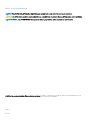 2
2
-
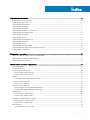 3
3
-
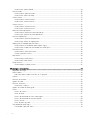 4
4
-
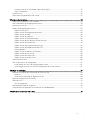 5
5
-
 6
6
-
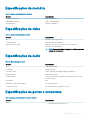 7
7
-
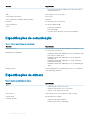 8
8
-
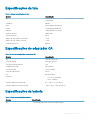 9
9
-
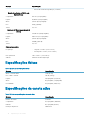 10
10
-
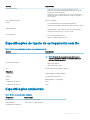 11
11
-
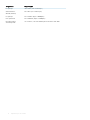 12
12
-
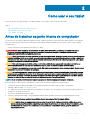 13
13
-
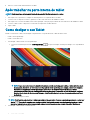 14
14
-
 15
15
-
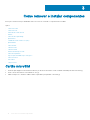 16
16
-
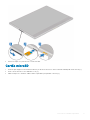 17
17
-
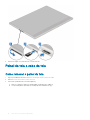 18
18
-
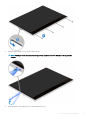 19
19
-
 20
20
-
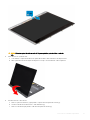 21
21
-
 22
22
-
 23
23
-
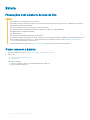 24
24
-
 25
25
-
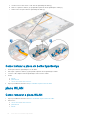 26
26
-
 27
27
-
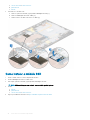 28
28
-
 29
29
-
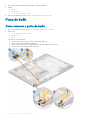 30
30
-
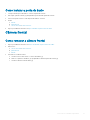 31
31
-
 32
32
-
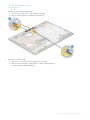 33
33
-
 34
34
-
 35
35
-
 36
36
-
 37
37
-
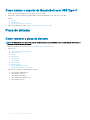 38
38
-
 39
39
-
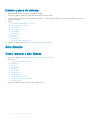 40
40
-
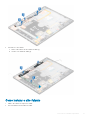 41
41
-
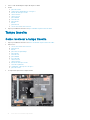 42
42
-
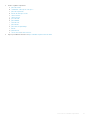 43
43
-
 44
44
-
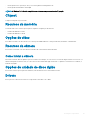 45
45
-
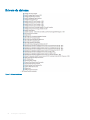 46
46
-
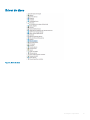 47
47
-
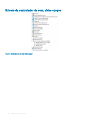 48
48
-
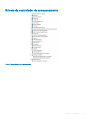 49
49
-
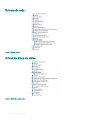 50
50
-
 51
51
-
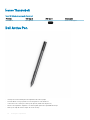 52
52
-
 53
53
-
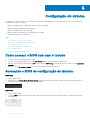 54
54
-
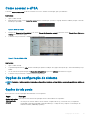 55
55
-
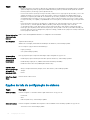 56
56
-
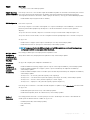 57
57
-
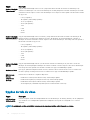 58
58
-
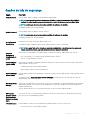 59
59
-
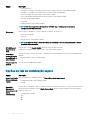 60
60
-
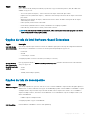 61
61
-
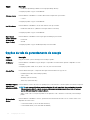 62
62
-
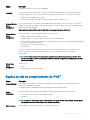 63
63
-
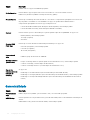 64
64
-
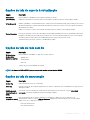 65
65
-
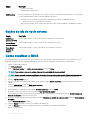 66
66
-
 67
67
-
 68
68
-
 69
69
-
 70
70
-
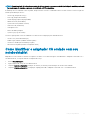 71
71
-
 72
72
Dell Latitude 7285 2-in-1 Manual do proprietário
- Tipo
- Manual do proprietário
Artigos relacionados
-
Dell Latitude 10e ST2E Manual do proprietário
-
Dell Latitude 3580/3588 Manual do proprietário
-
Dell Latitude 5290 2-in-1 Manual do proprietário
-
Dell XPS 12 9250 Guia de usuario
-
Dell Latitude 7285 2-in-1 Manual do proprietário
-
Dell Latitude 5285 2-in-1 Manual do proprietário
-
Dell Latitude 10 Manual do proprietário
-
Dell Latitude 5179 2-in-1 Guia de usuario
-
Dell Latitude 7390 2-in-1 Manual do proprietário
-
Dell PN556W Guia de usuario